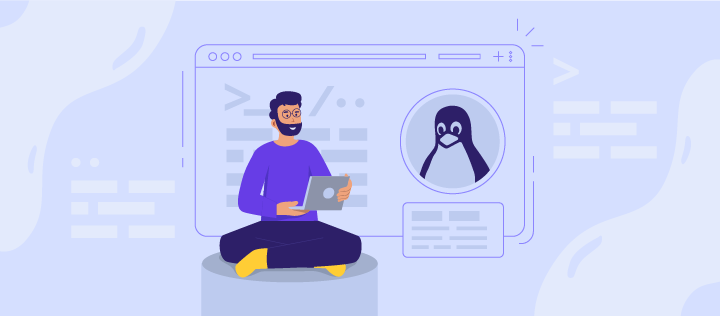Linux Şifre Değiştirme Nasıl Yapılır?
Şifreler, Linux da dahil herhangi bir sistemin korumasındaki ilk defans hattıdır. Şifresiz SSH güvenilir bir alternatiftir ancak günün sonunda güçlü bir şifre harika bir seçenektir! Güçlü bir şifreye sahip olmak sisteminizi de fazlasıyla güvenli yapacaktır. Bu rehberde Linux şifre değiştirme nasıl yapılır öğreneceksiniz.
Ayrıca VPS’inizdeki diğer kullanıcılar için şifre değiştirmeyi de öğreteceğiz. Eğer bir sistem yöneticisi olmak istiyorsanız bunu öğrenmeniz yararınıza olacaktır.
Şifreler ve Linux
Linux işlemlerin yapılma şeklinden dolayı Dünya’daki en güçlü işletim sistemlerinden biri olarak görülür. Ancak, bütün işletim sistemleri bir noktada şifre kullanımına ihtiyaç duyar. Linux şifreler diğer sistemlere oldukça benzer biçimde yönetir. Ancak, şifre yönetiminde iki önemli dizini bilmek önemlidir.
Bunlardan ilki sistemdeki bütün kullanıcıları bulabileceğiniz /etc/passwd dizinidir. Ek olarak kullanıcıların sistemin hangi grubuna ait olduklarını gösterir. Birçok sayıda kullanıcı görmek mümkündür ancak sadece birkaçı sistem kullanıcıları olduklarından dolayı giriş yapabilecektir.
Eğer /etc/passwd dizininin içeriği görmek isterseniz aşağıdaki komutla yapabilirsiniz:
cat /etc/passwd
Şifrelerle alakalı olan ikinci Linux dizini ise /etc/shadow dizinidir. Shadow dosyasında kullanıcıların şifrelenmiş parolalarını ve SSH anahtarına sahip olup olmadıklarını görebilirsiniz.
cat /etc/shadow
Son olarak güçlü şifrelere sahip olursanız kimse şifrelerinizi tahmin edemez veya kaba kuvvete başvurmaz. Ancak eğer şifrelerinizin tehlikede olduğunu düşünüyorsanız değiştirebilirsiniz. Bunu sıklıkla yapmanız önerilir!
Linux Şifre Değiştirme Nasıl Yapılır?
Unix şifresini değiştirmeniz için gereken sadece tek bir komutu bilmektir! Normal bir kullanıcı olsanız bile bu aynıdır. İlk olarak SSH üzerinden VPS’inize erişin. Sorun mu yaşıyorsunuz? PuTTY rehberimize göz atın! Daha sonra ise Linux’da şifrenizi değiştirmek için terminali açıp aşağıdaki komutu girmeniz gerekiyor:
sudo passwd
Komutu çalıştırdıktan sonra yeni şifreyi iki defa girmeniz istenecektir. Bu durumda bir kullanıcı belirlemediğiniz için kök şifresini değiştirmiş olacaksınız.
Başka Bir Kullanıcı İçin Linux Şifre Değiştirme Nasıl Yapılır?
Aynı sistemde başka bir kullanıcının şifresini değiştirmek de mümkündür. Bunu yapmak içinse kök kullanıcısı olarak giriş yapmış olmanız ve kullanıcı adını passwd komutuna eklemeniz gerekir. Yine şifreyi iki defa girmeniz istenecektir. Komut satırındaki örnek bir komutsa böyle olacaktır:
passwd kullanici_adi
Biz bu örnekte gokhan adlı kullanıcının şifresini değiştireceğiz
passwd gokhan
Gördünüz mü? İşte bu kadar! Şifre başarıyla değiştirildi!
Sonuç
Linux şifre değiştirme işlemi projenizin güvenliği için önemlidir. İşlem oldukça basittir ve bu işlemi maksimum güvenlik için sıklıkla tekrar etmenizi öneririz. Düşüncelerinizi ve yorumlarınızı bizimle paylaşmayı unutmayın! Güvende kalın!